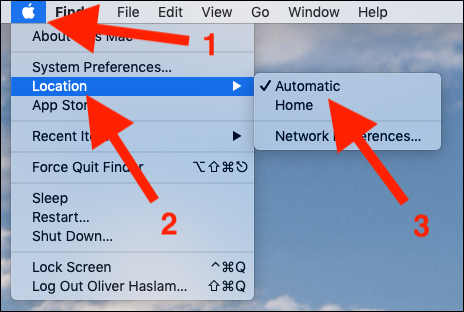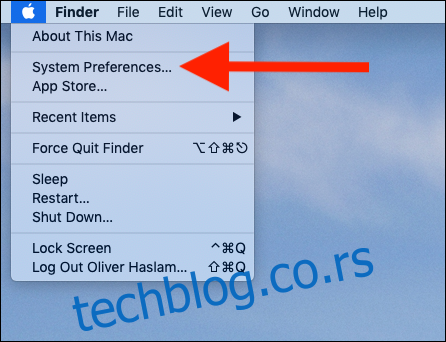Мац постоји толико дуго да постоје неке карактеристике за које су многи заборавили или никада нису ни знали да постоје. Мрежне локације су одличан пример, али могу бити супер корисне. Ево зашто.
Мрежне локације су део мацОС-а годинама, али је права штета колико често остају неискоришћене. Ако сте неко ко редовно користи свој Мац на више локација и повезује се на различите мреже, жичане и бежичне, онда коришћење више мрежних локација може бити спас.
Преглед садржаја
Шта су мрежне локације?
Најбољи начин да размишљате о мрежним локацијама је као збирка сачуваних поставки. Ако желите да ваша Етхернет веза буде подешена на један начин код куће, али желите да имате другачија подешавања у канцеларији, онда је пар мрежних локација савршен јер вас штеди од зарона у системске поставке сваки пут када радите са другог места. Можда бисте такође желели да поставите различите налоге услуга у зависности од тога где се, на пример, налазите.
Како да подесите мрежну локацију
Да бисте започели, отворите Аппле мени и кликните на „Системске поставке“.

Затим кликните на „Мрежа“.
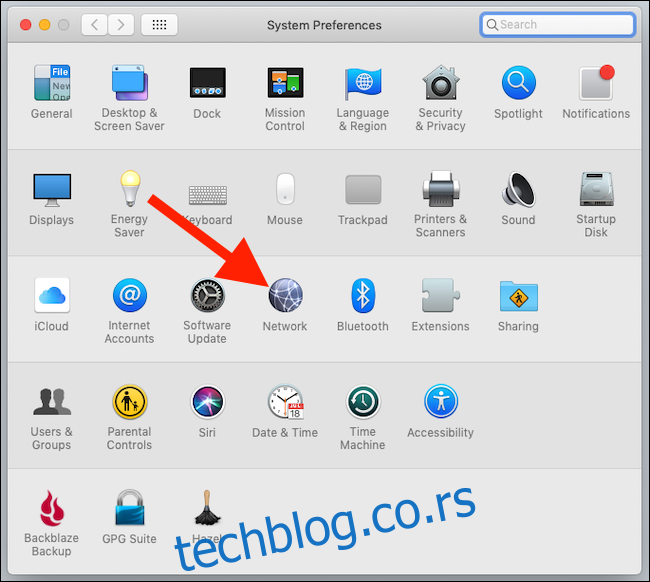
На врху прозора кликните на падајући мени „Локација“, а затим кликните на „Уреди локације“.
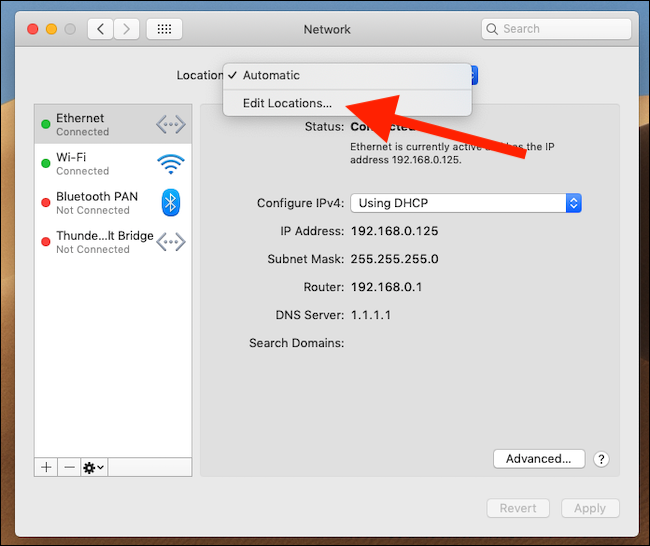
Кликните на дугме „+“ да бисте додали нову локацију, а затим унесите име које желите. Локације можете уклонити и кликом на дугме „-“ када више нису потребне.
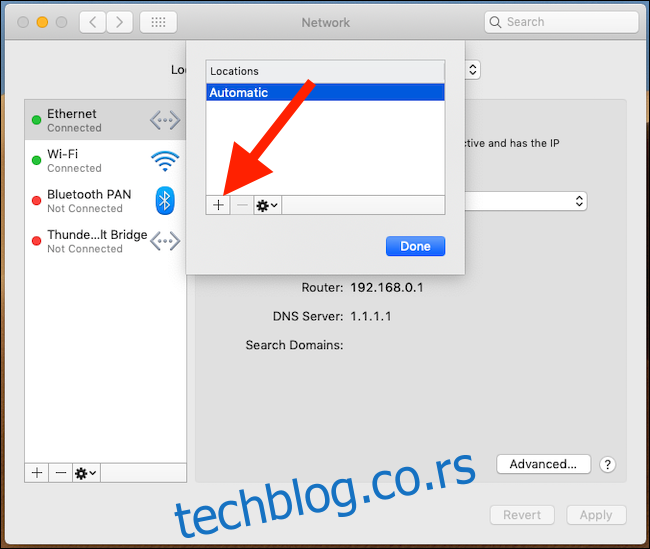
Кликните на дугме „Готово“. Ваша нова локација ће сада моћи да се изабере у падајућем менију Локација који смо раније видели. Изаберите га, а затим унесите промене које су вам потребне. Све промене које направите биће сачуване за ту конкретну локацију када кликнете на дугме „Примени“.
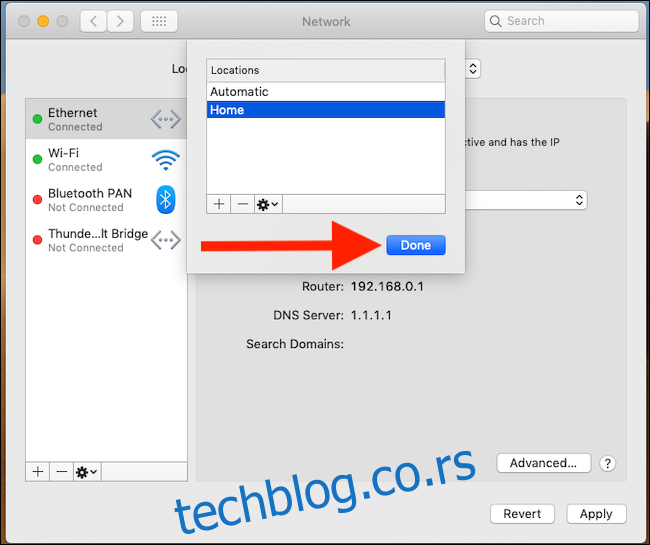
Како променити локације
Када треба да изаберете нову локацију, најбржи начин да то урадите је да кликнете на Аппле лого, изаберете „Локација“, а затим одаберете локацију коју желите да постане активна.